
Als je, na meerdere mislukte pogingen om de app op je iPhone te installeren, je afvraagt: "Waarom kan Snapchat niet downloaden", kunnen we je helpen. Er zijn verschillende factoren die ervoor kunnen zorgen dat Snapchat niet wordt geïnstalleerd, en we zullen ze onderzoeken en je laten zien hoe je ze kunt oplossen.
Gerelateerd artikel: Hoe Snapchat-foto's op iPhone op te slaan
Spring naar:
- Start je iPhone opnieuw op
- Controleer het netwerk
- Controleer inhoudsbeperkingen in schermtijd
- Inspecteer de betalingsmethode
- Update de iOS-firmware van uw iPhone
- Ticket verzenden naar Apple en Snapchat
1. Start je iPhone opnieuw op
Een veelvoorkomende reden waarom Snapchat of een andere app niet op je iPhone kan worden gedownload, is te wijten aan een storing. Meestal kan een eenvoudige herstart de storing verhelpen. Als je een iPhone 8 of een ouder model hebt, houd je de aan/uit-knop ingedrukt. Houd voor iPhone X of nieuwer de zijknop en de volumeknop ingedrukt. Blijf vasthouden tot Sleep om uit te zetten verschijnt.|
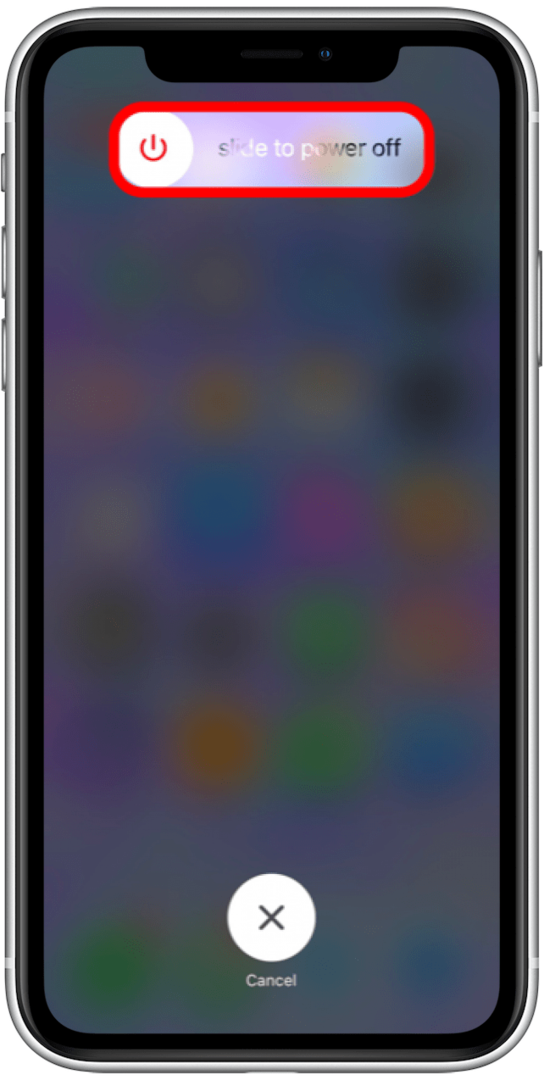
2. Controleer het netwerk
Een manier om het netwerk te controleren, is door een internetafhankelijke app te openen en te controleren of deze naar behoren werkt. Een andere manier is om de App Store te openen en een andere app te downloaden om te controleren of het probleem uitsluitend te maken heeft met Snapchat. Als het probleem te maken heeft met Snapchat, ga dan verder met het nemen van verdere stappen. Als het probleem uitsluitend met het netwerk te maken heeft, repareert u de netwerkinstellingen.
3. Controleer inhoudsbeperkingen in schermtijd
- Open de Instellingen app.

- Tik Scherm tijd.
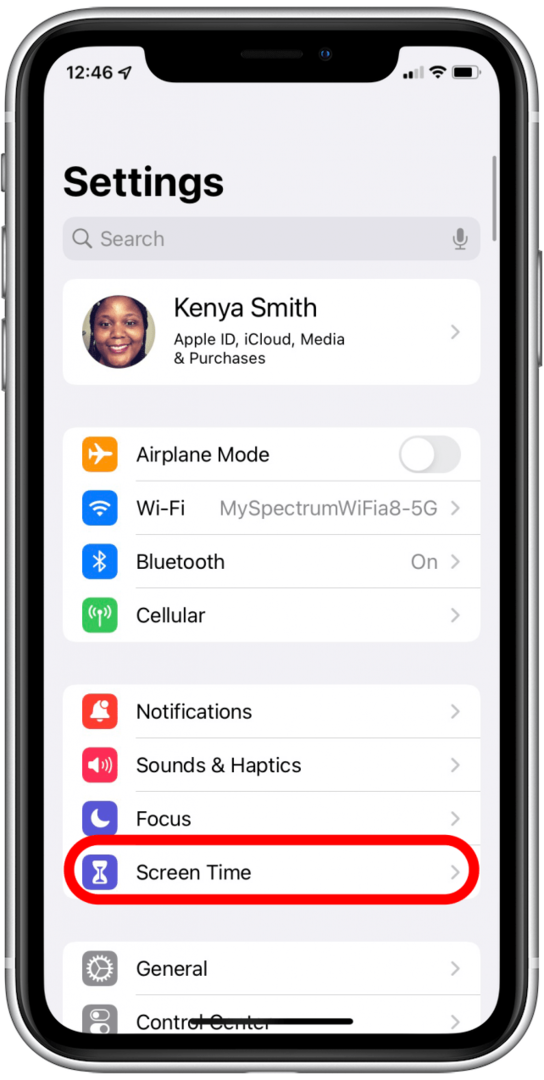
- Tik Inhouds- en privacybeperkingen.
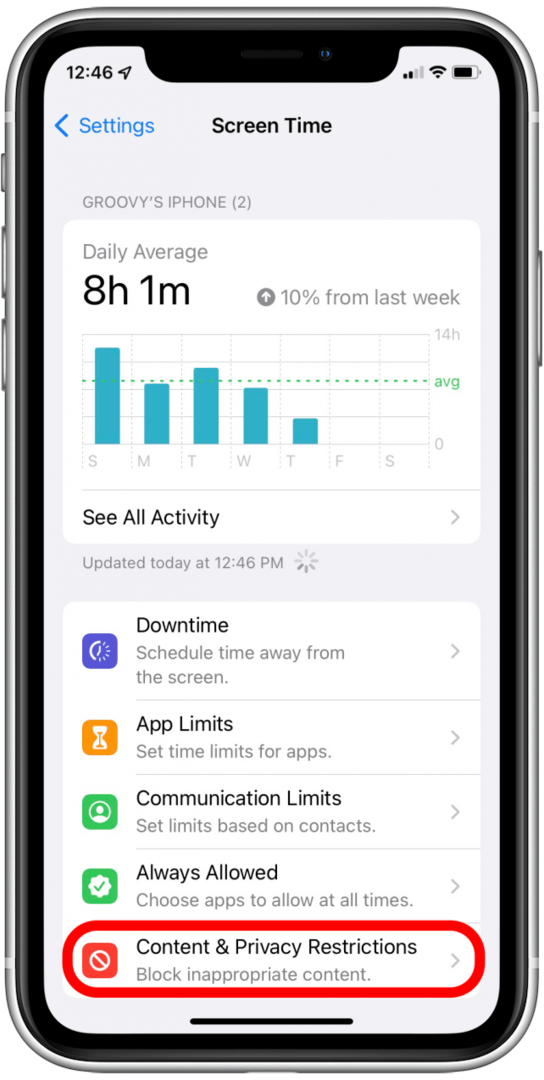
- Er wordt een tuimelschakelaar weergegeven naast: Inhouds- en privacybeperkingen. Als de schakelaar groen is, kunt u deze uitschakelen door op de schakelaar te tikken.
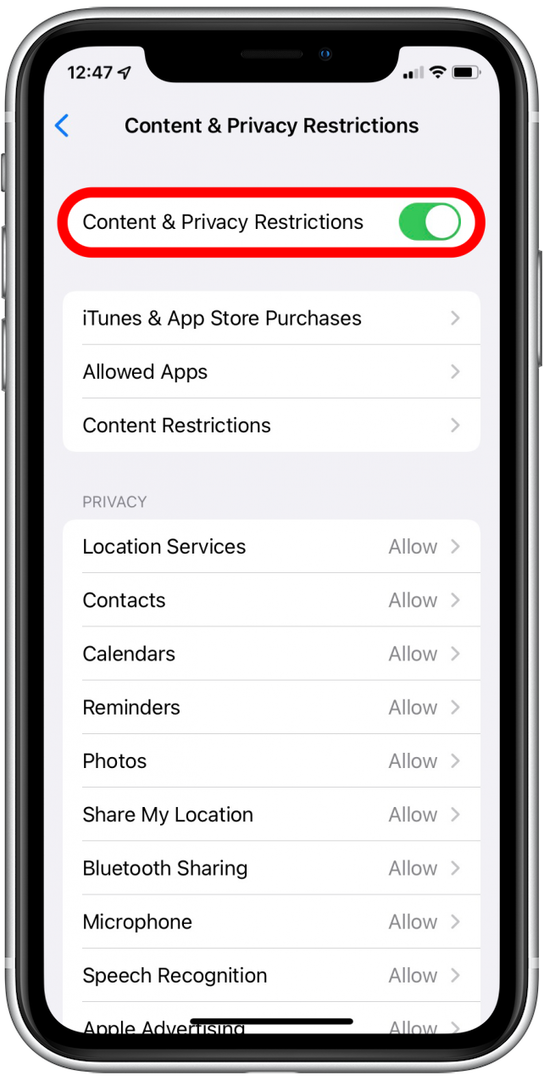
- Als je je andere beperkingen niet wilt verstoren, tik je op iTunes- en App Store-aankopen.
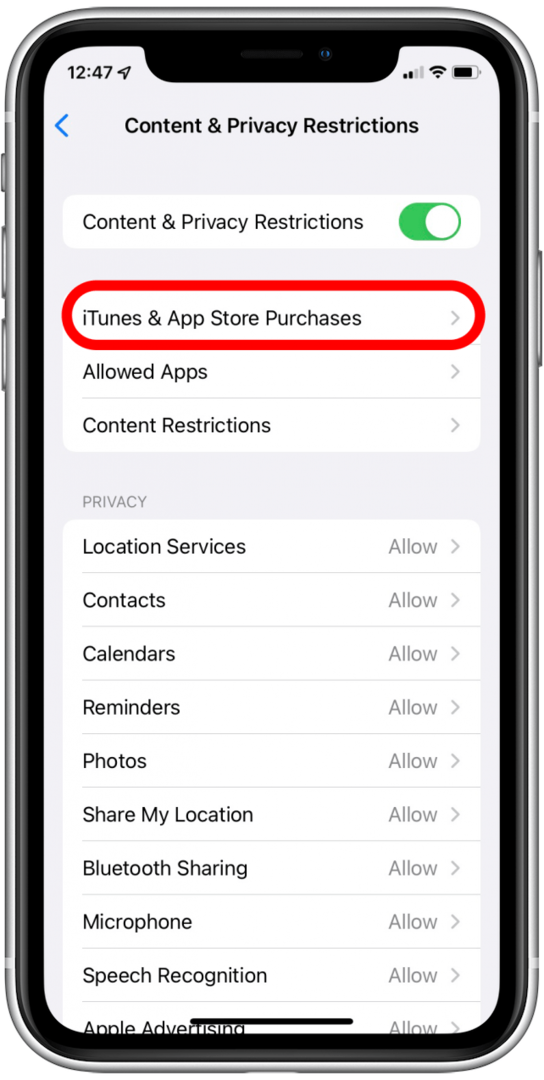
- U krijgt een optie te zien om wel of geen beperkingen op aankopen toe te staan. Als het is ingesteld op Niet toestaan, verander het in Toestaan.
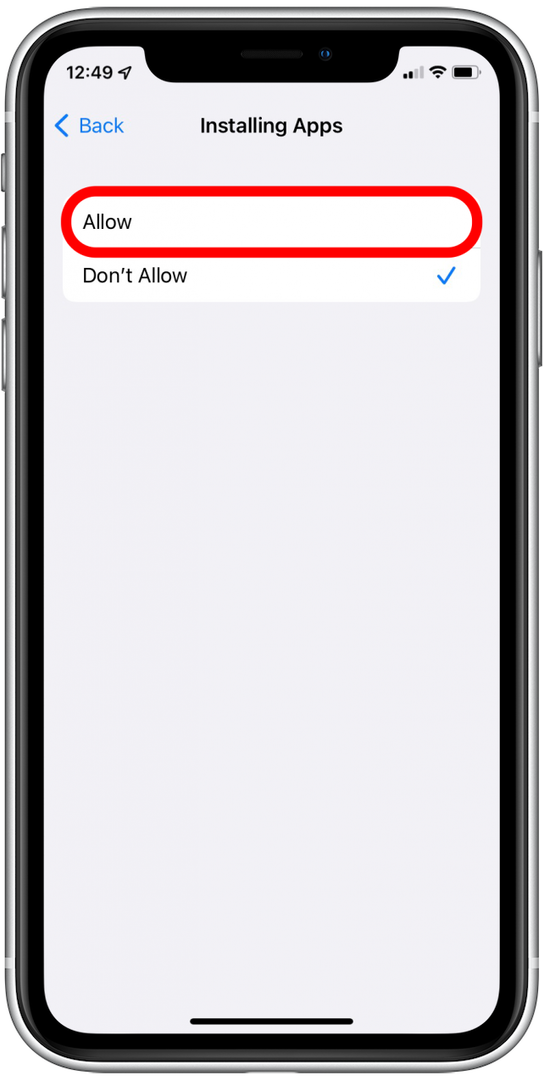
4. Inspecteer de betalingsmethode
De App Store vereist dat je een geldige betalingsmethode hebt om te werken, tenzij je je afmeldt tijdens het instellen van een nieuw iTunes-account. U kunt geen gratis apps downloaden, tenzij u geen betaalmethode of betaalmethode heeft. Als je een betaalmethode gebruikt, zorg er dan voor dat de methode die je hebt geregistreerd niet is verlopen, geweigerd of mislukt. U kunt uw betaalmethode controleren door deze stappen te volgen:
- Open App Winkel.
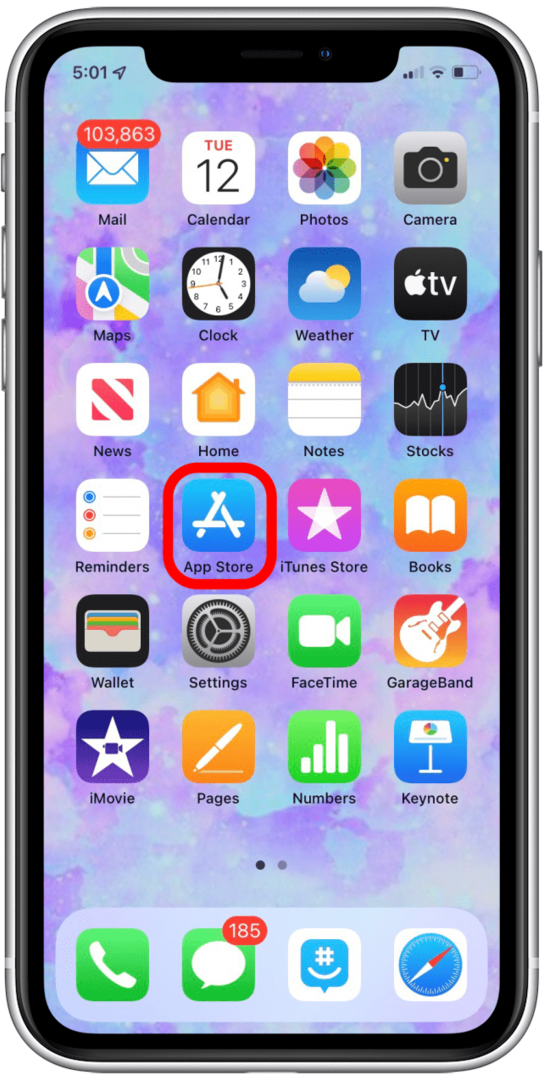
- Tik op je profielpictogram.
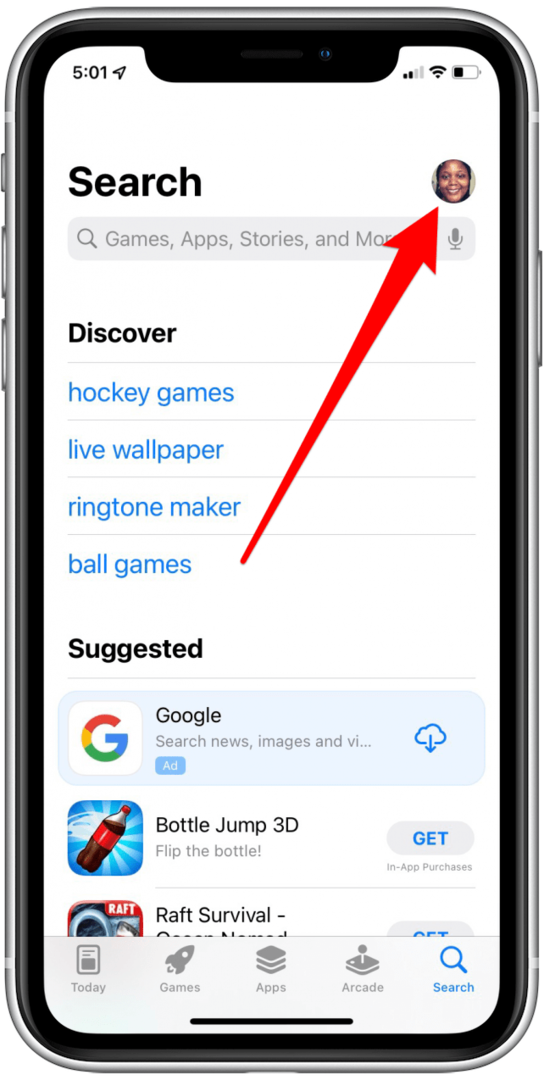
- Tik op uw Apple ID.
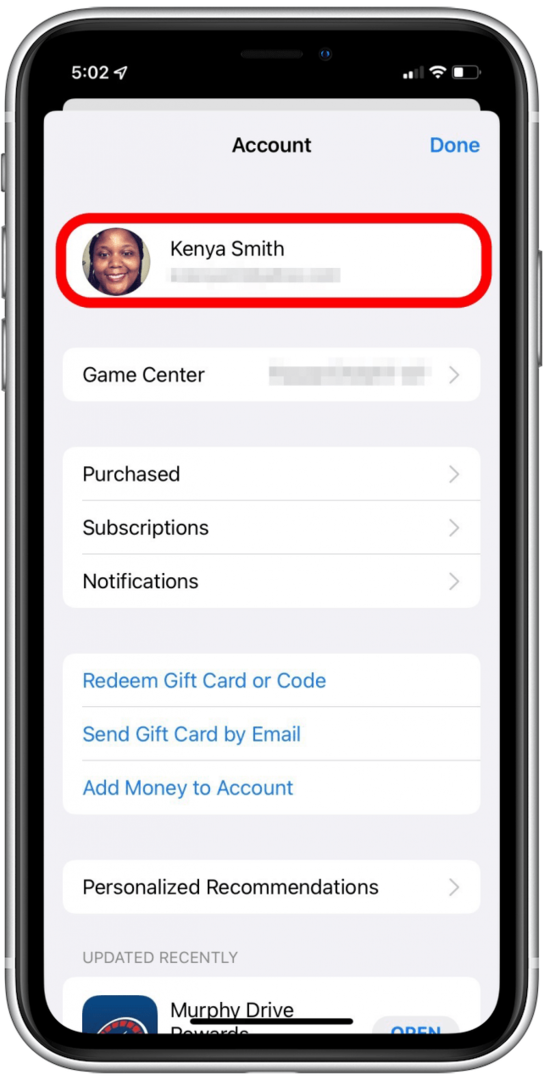
- Tik op Betalingen beheren.
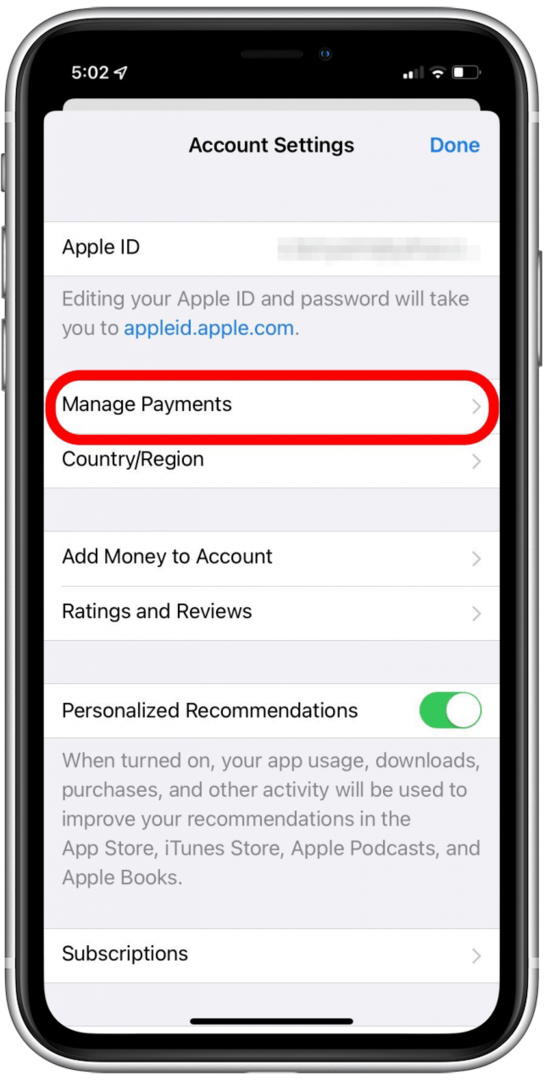
- Tik op uw betalingsmethode die is geregistreerd.
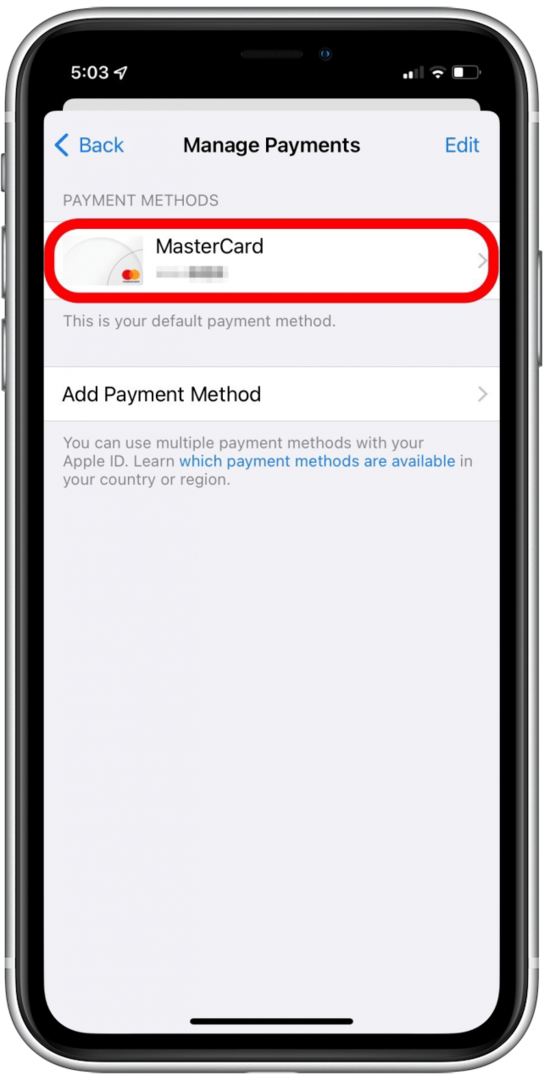
- Controleer de informatie om te zien of deze up-to-date is. Bewerk de informatie als deze verouderd is.
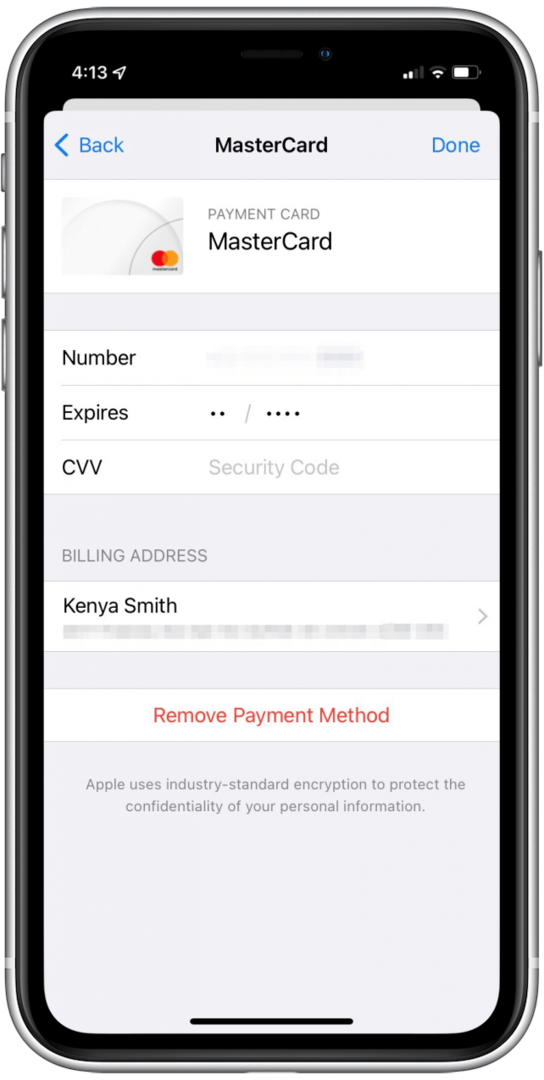
- Als u een nieuwe betaalmethode wilt gebruiken, tikt u op Betaalmethode toevoegen.
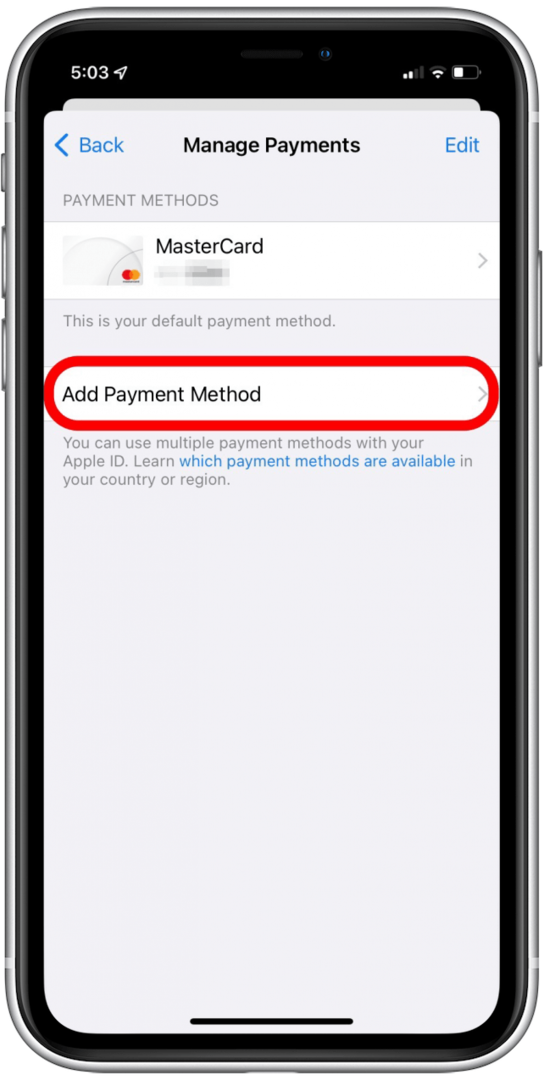
- Vul uw betalingsgegevens in.
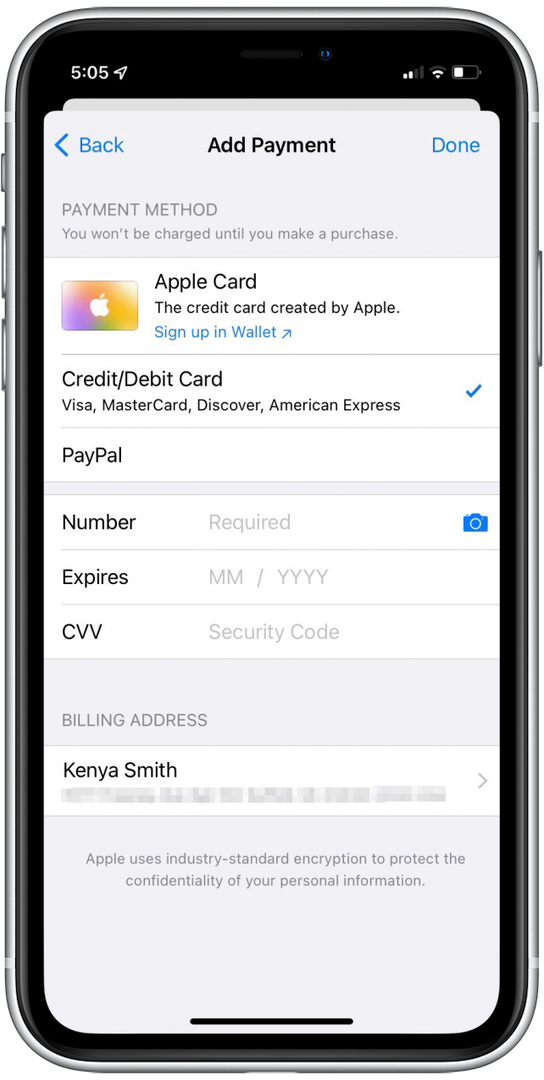
5. Update de iOS-firmware van uw iPhone
Een andere reden waarom je Snapchat niet kunt downloaden, is dat de firmware van je iPhone verouderd is. Verouderde firmware kan leiden tot problemen met de App Store, dus het wordt aanbevolen om updates te controleren en te installeren.
- Open Instellingen.

- Tik op Algemeen.
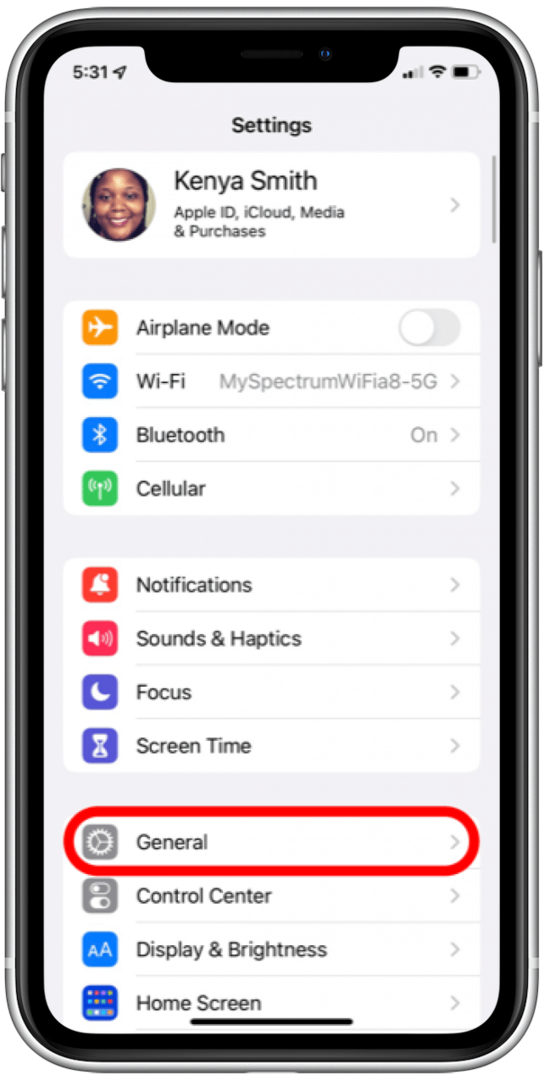
- Tik op Software-update.
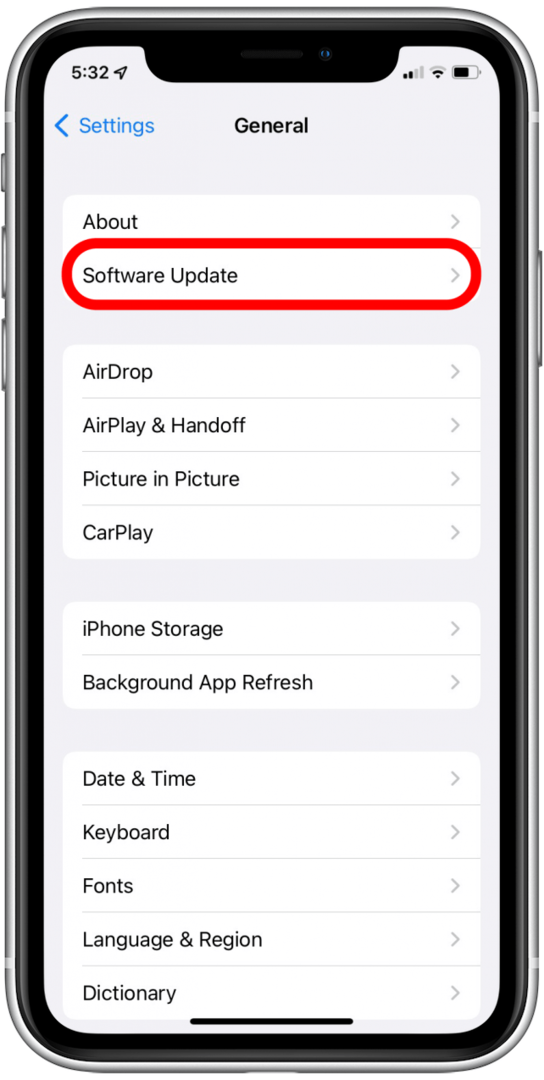
- Controleer op updates.
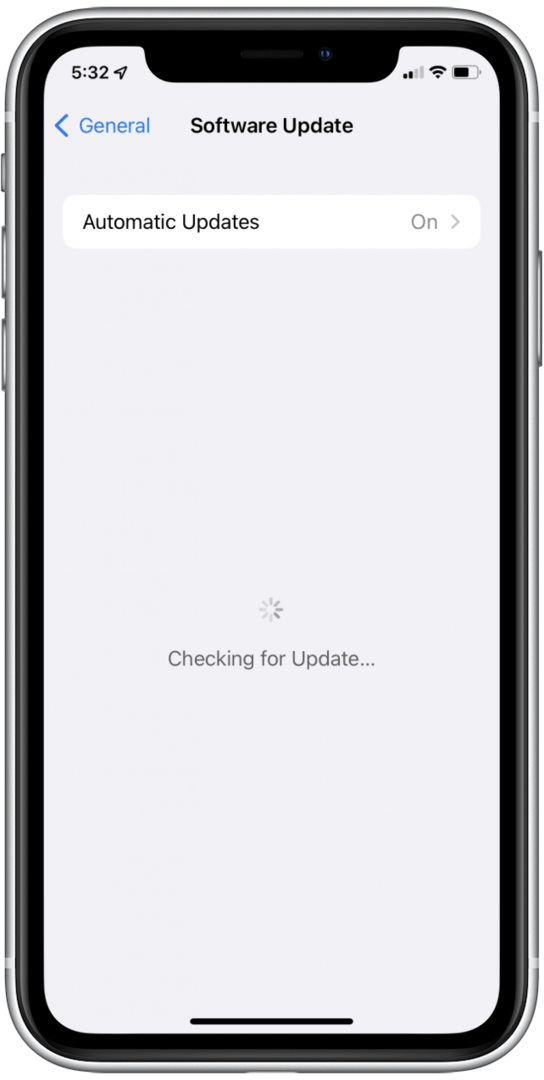
- Installeer alle beschikbare updates.
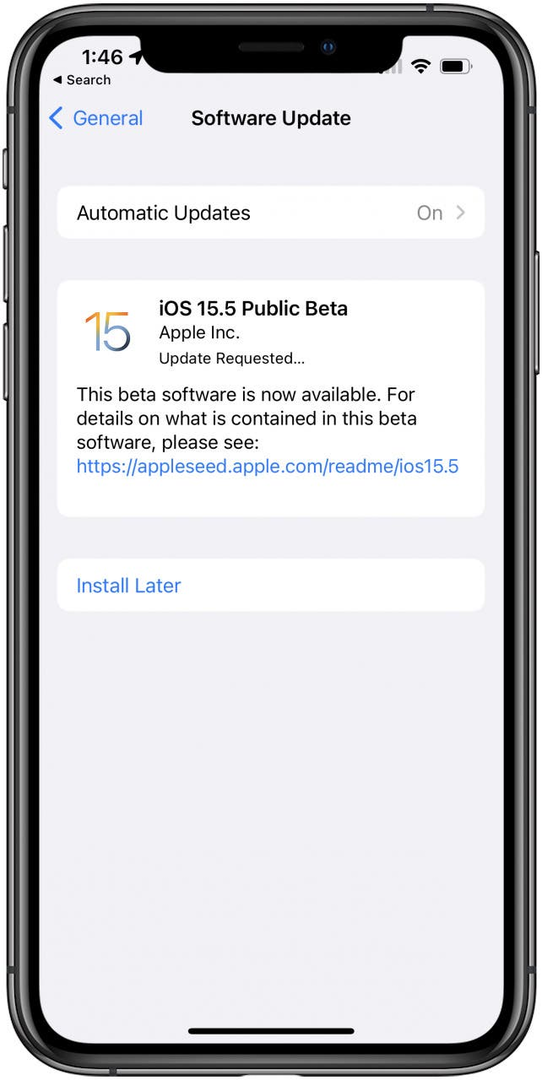
6. Rapporteren aan Apple & Snapchat
- Meld het probleem aan Apple door naar. te gaan https://support.apple.com/contact.
- Meld het probleem aan Snapchat door naar. te gaan https://support.snapchat.com/en-US.